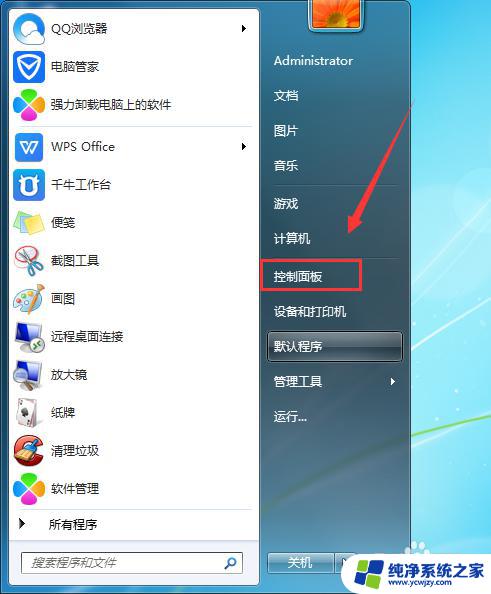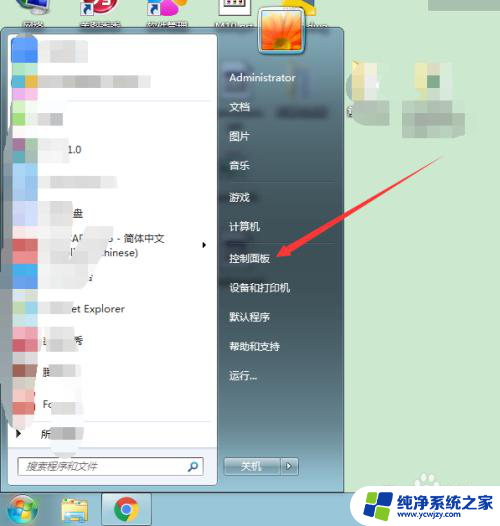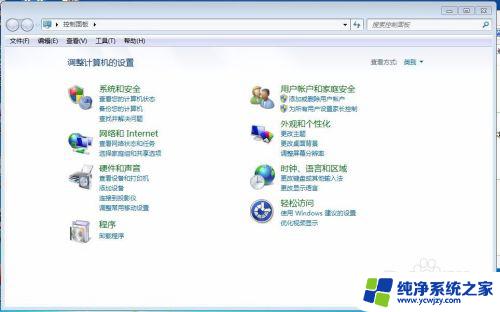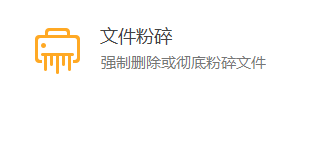电脑上的微信怎么卸载 微信电脑版软件卸载步骤
微信电脑版是一款备受欢迎的社交软件,它为用户提供了便捷的聊天、朋友圈、支付等功能,有时候我们可能需要卸载微信电脑版软件,可能是因为需要释放存储空间,或者是因为遇到了一些问题需要重新安装。如何正确地卸载微信电脑版软件呢?以下将为大家详细介绍微信电脑版软件的卸载步骤。
方法如下:
1.微信电脑版卸载的方法有两种:1,第一种卸载方法是通过微信软件自带的卸载功能来卸载。卸载步骤如下:(1),单击开始菜单。
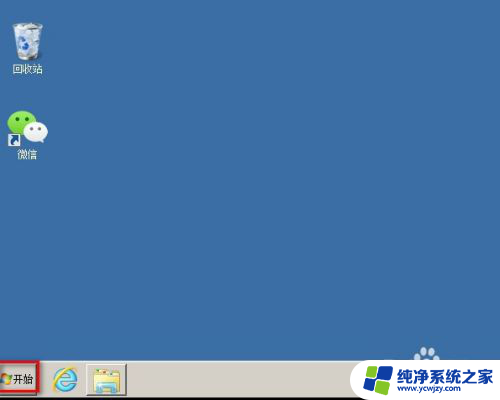
2.(2),鼠标单击所有程序菜单。
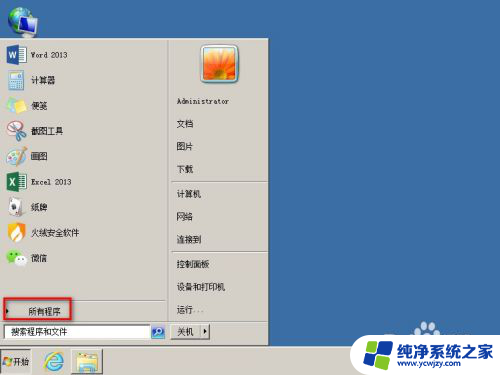
3.(3),在下图中,找到微信菜单并单击。
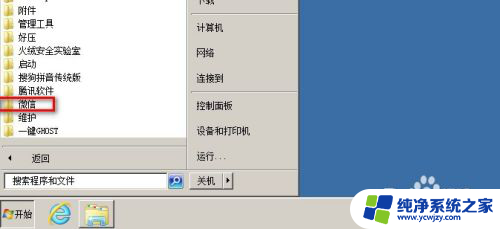
4.(4),单击下图中的卸载微信菜单。
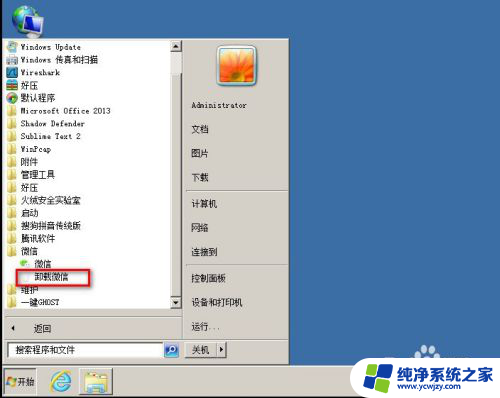
5.(5),在卸载微信对话框中,单击卸载按钮,完成微信的卸载。
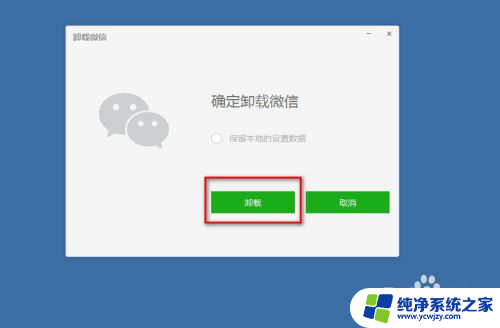
6.2,第二种方法是通过控制面板里面的卸载程序来卸载,当微信提供的卸载功能无法完成卸载,可使用此方法。(1),单击开始菜单中的控制面板选项。
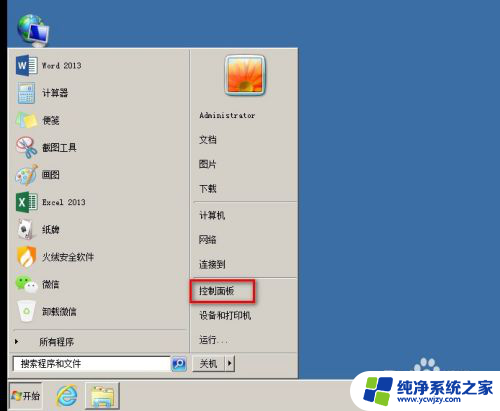
7.(2),单击下图中的程序和功能选项。
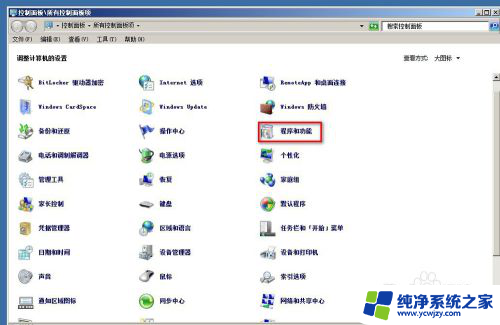
8.(3),在卸载或更改程序列表中,右击微信,单击卸载/更改按钮。

9.(4,),单击下图界面的卸载按钮,完成微信的卸载。
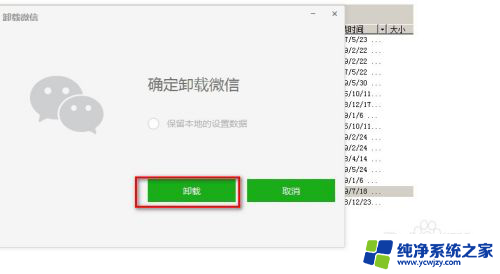
以上就是电脑上的微信如何卸载的全部内容,如果还有不清楚的用户,可以参考以上小编的步骤进行操作,希望对大家有所帮助。